Tac, tac, tac, tac… cuando escuchamos ese repetitivo ruido saliendo de nuestros robots algo no está yendo bien. Pasa cuando intentamos cambiar el firmware a alguno, ponerle el compatible con Enchanting por ejemplo, y el proceso falla por la razón que sea. Aparece ese molesto ruido, el ladrillo no enciende, el programa para instalar el firmware no reconoce la unidad… ¿qué se puede hacer? Leer y seguir las indicaciones que vamos a dar.
Antes de explicar qué debemos hacer para resucitar robots LEGO brickeados conviene recordar que según la normativa de préstamo de Código 21, servicio que disfrutan los centros miembros de la Red de Centros, está prohibido cambiar el firmware de los equipos que se reciben en calidad de préstamo. El Centro de Recursos de Código 21 presta robots con el firmware ya preparado para trabajar tanto con el software original de LEGO como con Enchanting (lenguaje de bloques similar a Scratch). La siguiente información tiene como objetivo ayudar a aquellos centros que tienen material en propiedad y han tenido o tendrán este problema al actualizar sus robots LEGO NXT.
Los pasos para recuperar nuestros LEGO son los siguientes:
1. Resetear el NXT.
Lo primero que se recomienda probar es quitar la batería y comprobar si se soluciona el problema por arte de magia. No suele funcionar. Luego, dentro del compartimento de la batería hay un pequeño botón para hacer un soft reset. Se presiona durante 5 segundos. Si tampoco funciona hay que hacer un hard reset. Se desconecta el robot del USB y exactamente debajo del puerto USB, en la esquina superior izquierda del ladrillo, hay un pequeño botón dorado dentro del primer agujero. Se presiona, por ejemplo, con un clip y el NXT entrará en modo Samba. Por último, habría que instalar de nuevo un firmware en el dispositivo.

La diferencia entre un soft y un hard reset es que con el primero no se elimina el firmware ni los programas, con el segundo sí.
2. Instalar un firmware.
El proceso variará según deseemos instalar el firmware original de LEGO o el compatible con Enchanting.
Para instalar el firmware original de LEGO Mindstorms necesitaremos el software también original. En Tools (Herramientas) >>> Update NXT Firmware (Cargar firmware del NXT) se podrá comprobar y descargar la última versión del firmware.
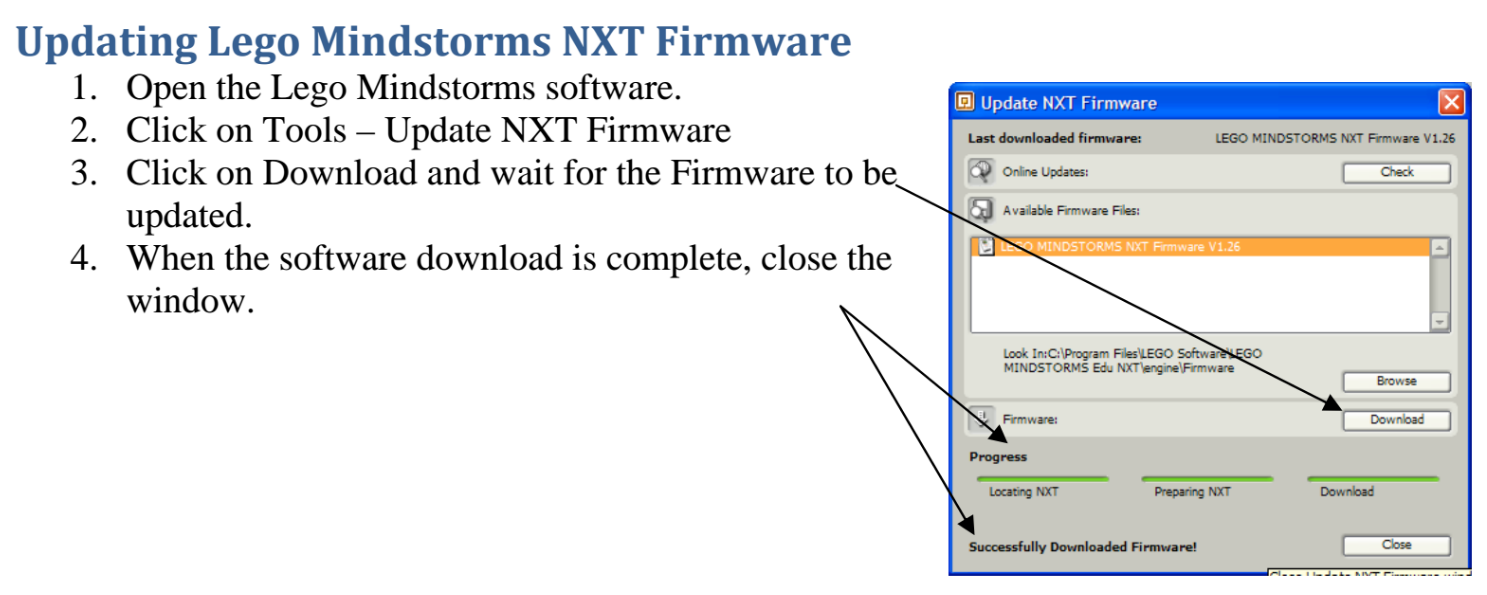
Para instalar el firmware compatible con Enchanting podremos utilizar la herramienta que incorpora el propio programa, en Archivo >>> Enviar firmware… o la herramienta NXJ Flash utility, que se instala junto con el driver LeJOS NXJ, paso 4 del tutorial de actualización del firmware a Enchanting de Código 21. Funciona mejor la segunda opción.
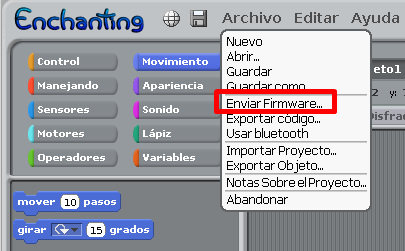
En ambos casos, nuestro NXT nos recibirá con una sonrisa y estará preparado para ayudarte a aprender programación y robótica educativa.
Esta entrada está también disponible en: Gaztelania